イラストやアニメーションに興味を持つ人々にとって、Pixivは創造性と美的な表現により広く知られています。電車や飛行機の中、またはWi-Fi接続が制限されている場所でも、GIFうごイラを閲覧したいなら、保存しておくのがおすすめです。しかし、PixivのGIFを保存する方法は一般的には簡単ではありません。この記事では、パソコンとスマホ上でPixivのGIFイラストを保存するための方法についてご紹介します。お気に入りのイラストを手軽に保存しましょう。

Pixiv GIF 保存
AnyMP4 スクリーンレコーダーは効率的な画面録画・音声録音に不可欠なオールインワンソフトです。録音や録画だけでなく、このソフトを利用することで、GIFを収録して保存することもできます。出力形式の設定により、静止画像を録画して、画像からGIFへの変換も可能です。好きなGIFうごイラをPixivから保存するように、AnyMP4 スクリーンレコーダーというソフトが一番おすすめです。
GIF保存前に環境設定を変更
まずは上記のダウンロードボタンをクリックして、ソフトをダウンロードします。AnyMP4 スクリーンレコーダーはWindowsとMacに対応できるため、使用できる方を選んでください。ソフトを起動したら、右上で「環境設定」機能を開きます。そして、「出力」項目で「ビデオフォーマット」をGIFにします。
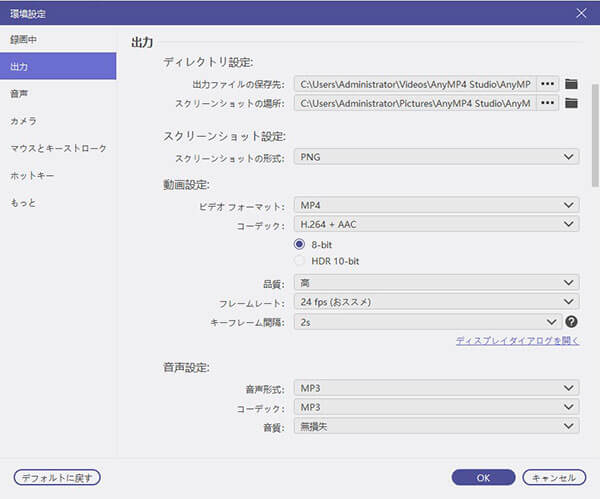
録画を開始
次に、「動画レコーダー」機能を選択します。この機能により、流れている画面や音声を収録することができます。保存したいGIF画面の範囲を選択し、「REC」ボタンをクリックします。

GIFを保存
「REC」ボタンをクリックした後は、録画が開始します。録画を停止したい場合は、「停止」ボタンをクリックします。次に録画されるファイルをプレビューして確認することができます。手動的に要らない部分をカットすることが可能です。問題がなければ、「ビデオを保存」ボタンをクリックします。

Pixiv うごイラコンバータとは、PixivからGIFを保存できるオンラインツールです。GIFイラストのURLをコピーして貼り付けることだけで、簡単にGIFをダウンロードして保存することができます。うごイラコンバーターを使用すると、Pixiv上で見つけたうごイラをGIFやMP4など、一般的なファイル形式に変換できます。これにより、さまざまなデバイスやプラットフォームで再生可能です。
まずはPixiv上で欲しいうごイラを見つけ、URLをコピーしておきます。次にこのツールの公式サイトにアクセスします。
下記のような入力欄にリンクを貼り付けます。そして、「変換」ボタンをクリックします。URLに対する解析が自動的に行われます。
URL解析が終わったら、形式を選択する必要があります。GIFをダウンロードしたいため、形式をGIFにします。そして、保存先を指定し、ダウンロードを開始します。
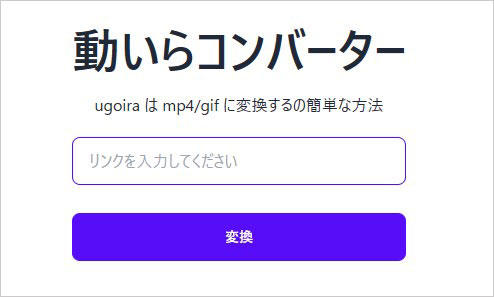
Pixiv ToolkitはPixivの機能を拡張し、ユーザーエクスペリエンスを向上させるためのブラウザ拡張機能です。ウェブサイト上で直接操作できるため、Pixivのユーザーインターフェイス内に統合されています。そのため、GIFを保存する際に煩雑な手続きや外部ツールの使用が不要で、簡単に操作できます。また、GIFを高品質で保存するオプションを提供することが一般的です。品質を調整できるため、ユーザーは保存するGIFの解像度や色深度などを選べ、必要に応じて最適な設定を行うことができます。
Pixiv Toolkitは主にブラウザの拡張機能として提供されています。対応したブラウザ、通常はGoogle ChromeやMozilla FirefoxのウェブストアからPixiv Toolkitを検索し、インストールします。
Pixiv Toolkitを利用するには、Pixivのアカウントにログインしている必要があります。ブラウザでPixivにログインしておきます。そして、Pixivのウェブサイトにアクセスします。
Pixiv上で保存したいGIFイラストを選んで、作品のページに移動します。次にブラウザのツールバーにPixiv Toolkitのアイコンが表示される場合、それをクリックしてPixiv Toolkitのメニューを開きます。最後にダウンロードボタンをクリックして、GIFをダウンロードします。

スマホでPixivのGIFを保存するには、GIF保存アプリが利用できます。Downloader for Pixivとは、AndroidとiPhoneで使用できるPixivのGIFダウンローダーです。保存したコンテンツは、友人や家族と共有したり、GIFを結合して新しいGIFを作成したりすることができます。このアプリがPixivからGIFを保存するには適していますが、広告があります。また、Pixivのコンテンツをダウンロードする際には、アーティストの著作権やPixivの利用規約を尊重することが重要です。
まずはスマートフォンのアプリストア、Google Play StoreまたはApple App Storeから、「Downloader for Pixiv」アプリを検索し、ダウンロードしてインストールします。
アプリを起動し、PixivからコピーしたGIFのリンクを貼り付けます。そして、ダウンロードボタンをタップします。これでGIFを簡単に保存できます。
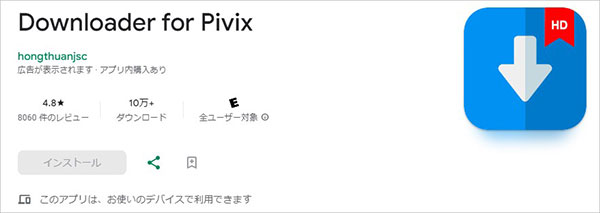
以上の方法を活用して、好きなPixivうごイラを常に手元に保ち、共有したり楽しんだりすることができます。AnyMP4 スクリーンレコーダーを利用して、高品質でPixivからGIF画像を保存できます。また、このツールは豊富なプラットフォームをサポートし、Instagram、TwitterからGIFを保存することなども可能です。
推薦文章

拡張子が.webmの動画をGIFアニメーションに変換する方法をご紹介いたしましょう。

動画からGIFに変換して作成する方法と複数の静止画像からGIFを作成する方法があります。

GIFを圧縮すれば画像がすぐに開かないとかページが重いなどという問題を解決できます。

GIFをMP4に変換できるフリーソフトやサイトでファイル変換する方法をご紹介します。